Usa AirPlay per riprodurre in streaming film e musica in modalità wireless tra Apple TV, computer e iDevices
Ipad Mela Iphone Apple Tv Ipod Touch / / March 18, 2020
La tecnologia Apple AirPlay ti consente di trasmettere contenuti multimediali in modalità wireless tra computer, Apple TV, iPad, iPhone e iPod touch. Ecco come configurarlo e ottenere il massimo da AirPlay sulla tua rete domestica.
La funzione AirPlay può essere utilizzata tra Apple TV, iPad, iPod touch (2a generazione o successiva) e iPhone 3gs o superiore. Per i migliori risultati, assicurati di averlo fatto aggiornato iDevice su iOS 5.
Qui sto usando iTunes su un sistema Windows 7. Tutto è sulla stessa rete domestica.
Configura Condivisione in famiglia
Apri iTunes e vai a Avanzate >> Attiva Condivisione in famiglia.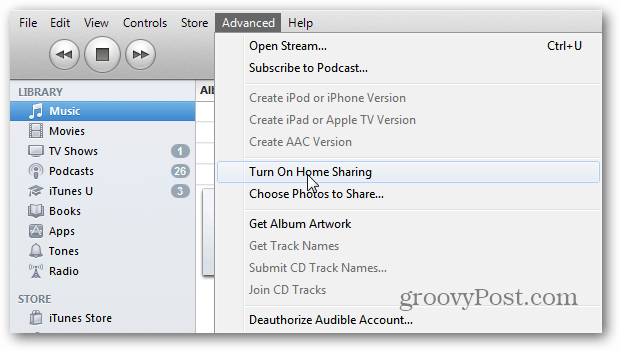
Inserisci il tuo ID Apple e la password. Fai clic su Crea Home Share.
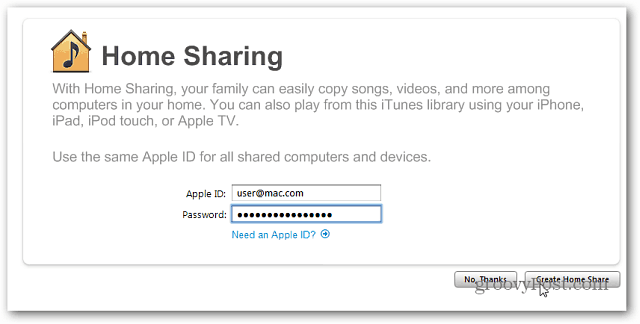
La condivisione in famiglia è ora abilitata sul tuo computer. Fai clic su Fine.
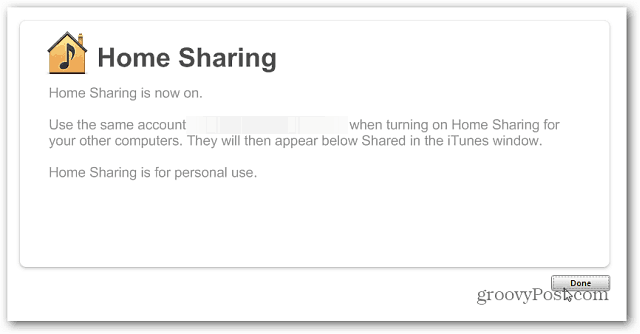
Streaming multimediale da computer ad Apple TV
Accendi la tua Apple TV. Dal menu principale selezionare Computer >> Attiva Condivisione in famiglia.
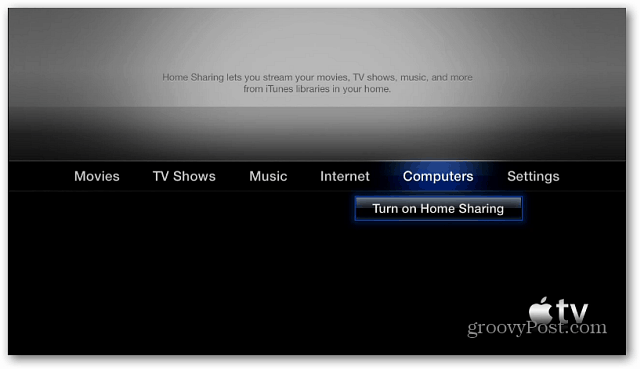
Viene visualizzata la schermata di impostazione Condivisione in famiglia. Inserisci il tuo ID Apple e la password e premi Invia.
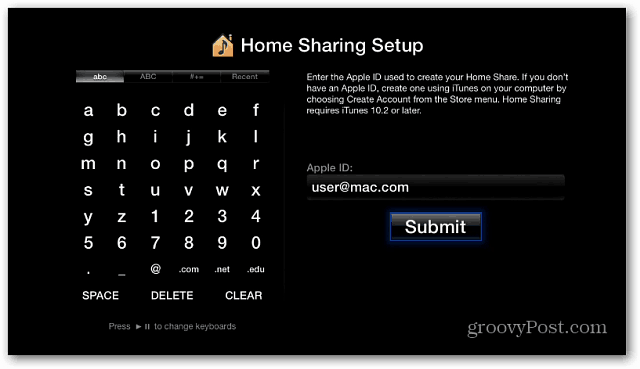
Quindi scegli se desideri utilizzare l'ID Apple che hai appena inserito per acquistare contenuti e noleggiare film da iTunes. Ho selezionato Sì.
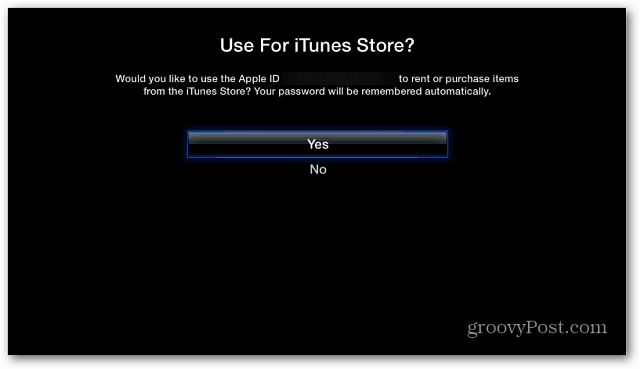
La condivisione in famiglia è ora abilitata su Apple TV.
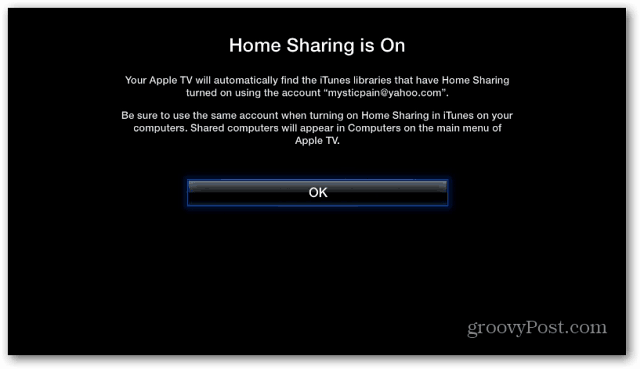
Torna nel menu principale, scorri fino a Computer e vedrai la tua libreria iTunes dal tuo computer. Se il tuo computer non è elencato, riavvia iTunes e / o Apple TV per ottenere una connessione.
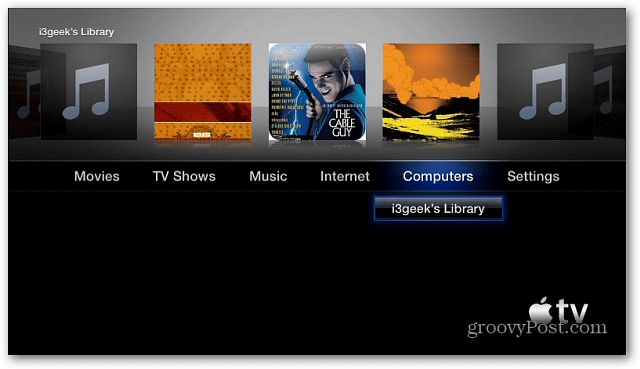
Puoi scorrere i tuoi contenuti tramite il menu in alto. Oppure seleziona il tuo computer e approfondisci film, musica, podcast specifici e altro ancora.
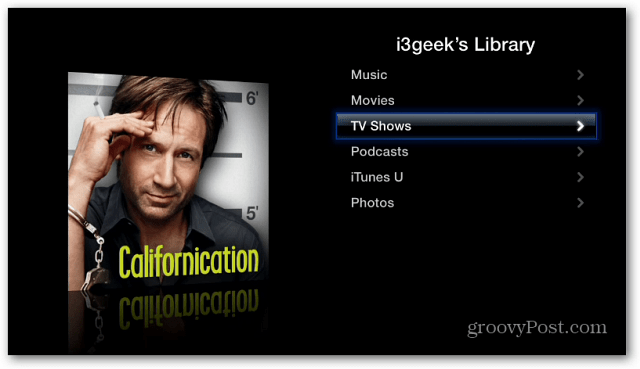
Ecco un esempio della navigazione in programmi TV. Ti permette di selezionare gli spettacoli per data, mostrare il nome e non visualizzati.
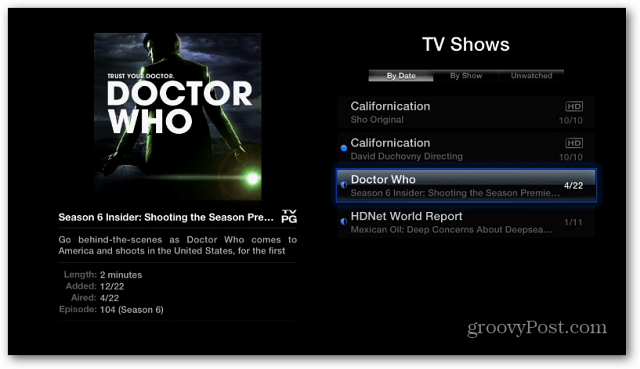
Un altro modo per eseguire lo streaming su Apple TV è direttamente da iTunes. Durante la visione di un video, fai clic sull'icona AirPlay nell'angolo in basso a sinistra e seleziona Apple TV.
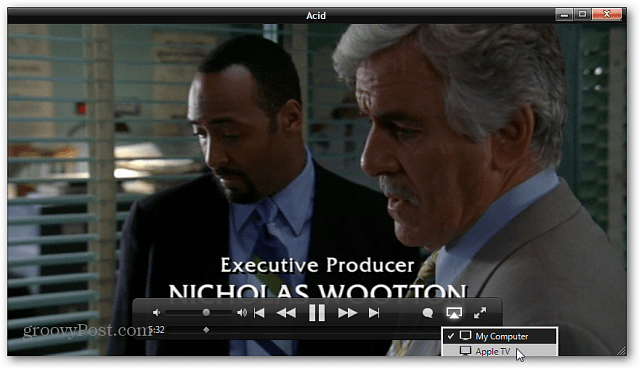
Mentre il video viene trasmesso in streaming su Apple TV, vedrai la seguente schermata in iTunes.
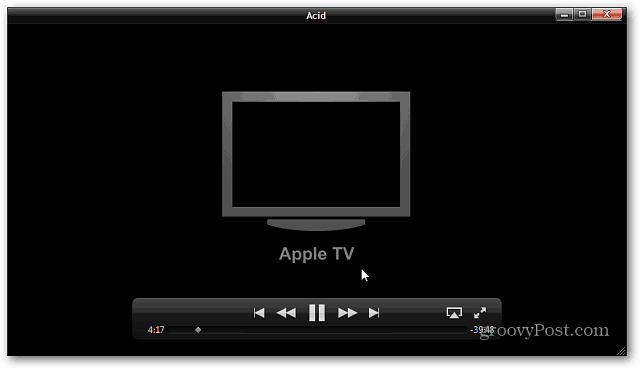
Ecco un esempio di streaming di musica su Apple TV tramite iTunes su un computer.
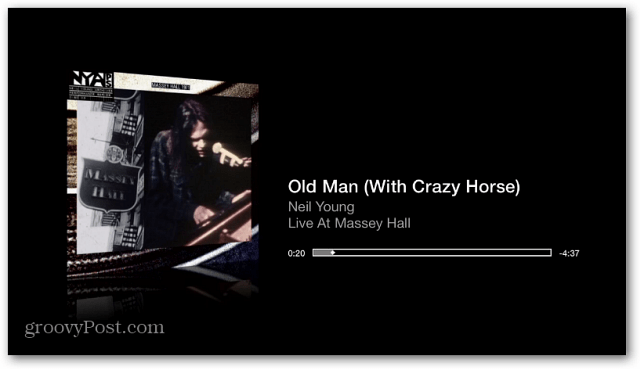
Streaming multimediale da un iDevice su Apple TV
Puoi trasmettere video, musica e immagini dal tuo iPad, iPhone o iPod touch anche su Apple TV. Guarda un video, tocca l'icona AirPlay e seleziona Apple TV.
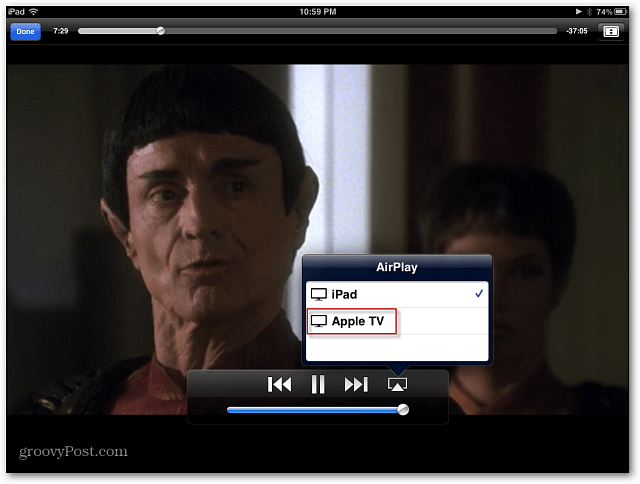
Come con iTunes, vedrai questa schermata mentre il video viene riprodotto su Apple TV.
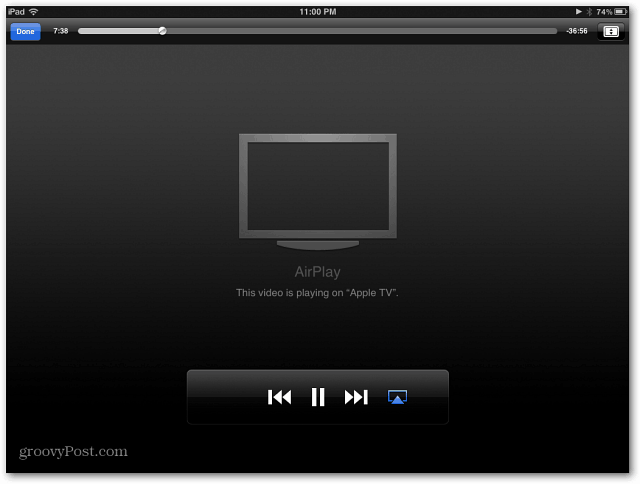
Sull'iPhone o sull'iPad inizia a riprodurre un video toccando l'icona AirPlay. Quindi seleziona Apple TV per guardare il video sul tuo HDTV.
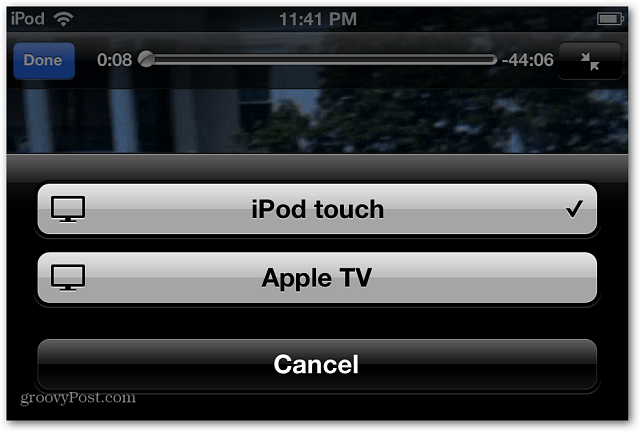
Mirroring AirPlay
Un'altra fantastica funzionalità è AirPlay Mirroring. Ciò ti consente di mostrare il tuo display sul tuo iPad 2 o iPhone 4S su una HDTV. Questa è un'ottima funzionalità per dare presentazioni o giochi.
Per abilitare il mirroring, tocca due volte il pulsante Home. Quindi scorrere in basso fino a destra. Vedrai l'icona AirPlay. Toccalo e attiva il mirroring.
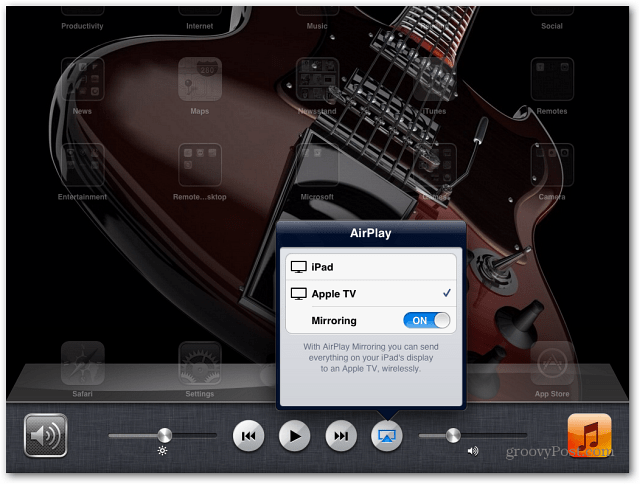
Vedrai che la barra di stato in alto è blu, per farti sapere che è in modalità Mirroring.
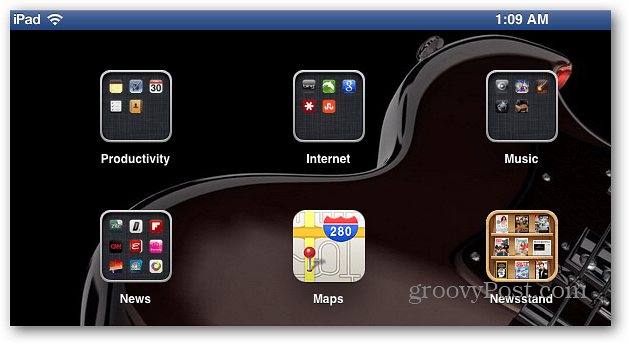
Un avvertimento sull'uso della tecnologia AirPlay di Apple è che non consente lo streaming da un Mac o PC a un iDevice mobile. Il detto familiare "esiste un'app per questo" è vero anche per questo. Provalo Air Video o StreamToMe. Entrambe le app vendono per $ 2,99.
Se vuoi un'opzione gratuita, prova Air Video Free. Limita il numero di elementi visualizzati in ciascuna cartella. Ma è un buon inizio da provare prima di acquistare.
Se stai guardando molti contenuti su Apple TV, ti consigliamo di dare un'occhiata a Apple App remota sul tuo iPad, iPhone o iPod touch.

